网络打印机怎么安装驱动 网络打印机安装步骤介绍
网络打印机是指通过网络连接的打印机,可以让多台电脑共享同一台打印机,节省成本和空间。要使用网络打印机,我们需要先安装打印机驱动,让电脑能够识别和控制打印机。下面我们介绍网络打印机的两种安装驱动的方法:自动安装和手动安装。

自动安装是指让电脑自动搜索并安装适合的打印机驱动,这种方法比较简单和方便,但有时候可能无法找到正确的驱动或者安装失败。具体步骤如下:
1. 打开电脑的控制面板,找到设备和打印机,点击添加打印机。
2. 在弹出的窗口中,选择添加网络、无线或蓝牙打印机。
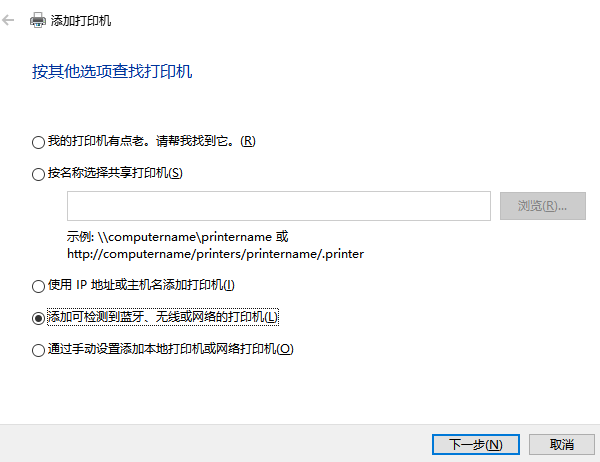
2. 电脑会自动搜索可用的网络打印机,如果找到了你要使用的打印机,就点击它,然后点击下一步。
3. 电脑会自动下载并安装适合的打印机驱动,如果成功,就会提示你已经完成了添加打印机的过程,你可以选择是否设置为默认打印机或者打印测试页。
手动安装是指根据打印机的型号和品牌,自己下载并安装相应的驱动,这种方法比较麻烦和复杂,但有时候是必须的。具体步骤如下:
1. 首先,你需要知道你要使用的网络打印机的型号和品牌,以及它的IP地址。IP地址是指打印机在网络中的唯一标识符,通常可以在打印机上或者说明书上找到。如果不知道IP地址,可以在电脑上运行命令提示符(cmd),输入ping加上打印机的名称或者主机名(例如ping HP-Printer),然后按回车键。如果能够成功连接到打印机,就会显示它的IP地址。
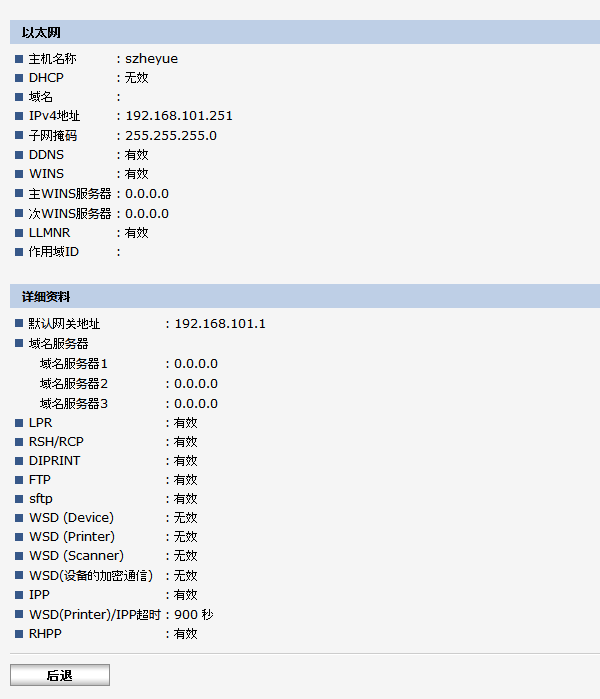
%1. 然后,你需要从网上下载适合你的打印机型号和品牌的驱动程序。你可以从官方网站或者“啄木鸟维修”进行下载。下载后,请解压缩并保存到一个方便找到的位置。
%1. 接着,你需要在电脑上添加一个本地端口,并指定为刚才找到的IP地址。具体操作如下:
1. 打开控制面板,找到设备和打印机,点击添加打印机。
2. 在弹出的窗口中,选择添加本地打印机。
3. 在选择端口页面中,点击创建新端口,并从下拉菜单中选择标准TCP/IP端口。
4. 在弹出的向导中,输入刚才找到的IP地址,并点击下一步。
⑤.电脑会尝试连接到打印机,并检测端口设置,如果成功,就会提示你已经完成了添加端口的过程,点击完成。
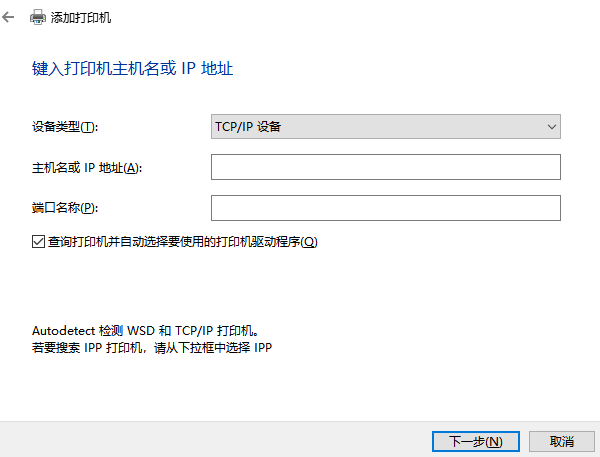
%1. 最后,你需要安装刚才下载的驱动程序。具体操作如下:
1. 在选择打印机页面中,点击我有安装盘,并点击浏览。
2. 在弹出的文件选择框中,找到并双击刚才下载并解压缩的驱动程序文件夹中的.inf文件(例如HP-Printer.inf)。
3. 电脑会显示你选择的打印机型号和品牌,点击下一步。
④.电脑会开始安装驱动程序,如果成功,就会提示你已经完成了添加打印机的过程,你可以选择是否设置为默认打印机或者打印测试页。
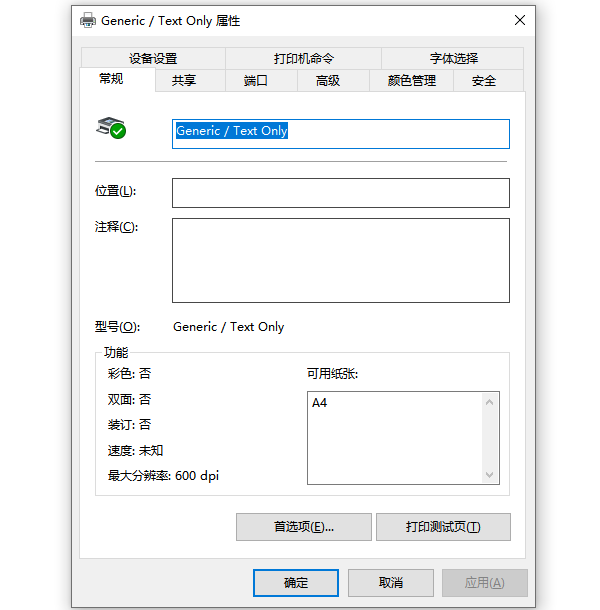
以上就是网络打印机怎么安装驱动的两种方法:自动安装和手动安装。希望对你有所帮助。如果你还有其他问题或建议,请随时“联系我们”。
热门服务推荐
热门问答
-
震旦网络打印机怎么装驱动 答
震旦网络打印机安装驱动的步骤如下: 1. 访问震旦官方网站:在浏览器中输入震旦官方网站的地址,进入其官方网站。 2. 寻找驱动下载页面:在官方网站上,查找与打印机型号对应的驱动下载页面。通常可以在网站的支持或下载部分找到相关链接。 3. 选择操作系统:在驱动下载页面上,选择你的操作系统类型和版本。确保选择与你正在使用的计算机操作系统匹配的驱动程序。 4. 下载驱动程序:点击下载按钮或链接,下载适合
-
震旦打印机怎么安装驱动 答
震旦打印机安装驱动的步骤如下: 1. 首先,需要确认打印机的型号和操作系统的版本。可以在打印机的说明书或者官方网站上查找相关信息。 2. 下载震旦打印机驱动程序。可以在震旦官方网站上下载最新的驱动程序,也可以在其他可靠的下载网站上下载。 3. 运行驱动程序安装文件。在下载完成后,双击运行驱动程序安装文件,按照提示进行安装。 4. 连接打印机。在安装驱动程序之前,需要将打印机连接到计算机上。可以使用
-
震旦打印机的驱动怎么安装 答
震旦打印机的驱动安装步骤可能会因打印机型号和操作系统的不同而有所差异。以下是一般的安装步骤: 1. 访问震旦官方网站,在支持或下载页面中找到适合你打印机型号和操作系统的驱动程序。 2. 下载驱动程序安装文件到你的计算机。 3. 运行安装文件,按照提示进行安装。 4. 在安装过程中,可能会要求你连接打印机到计算机。 5. 按照安装向导的指示完成安装。 6. 安装完成后,重新启动计算机。 7. 在计算
热门视频
00
:00
后结束


 推荐
推荐
 推荐
推荐



